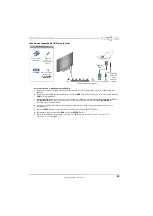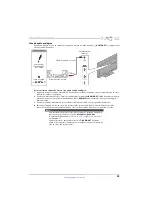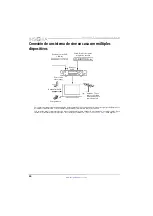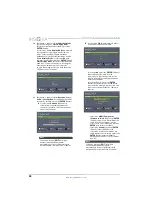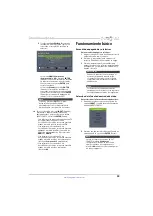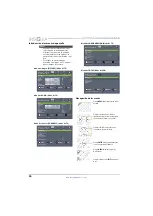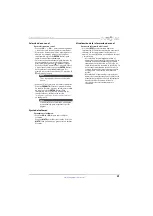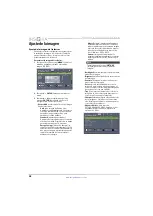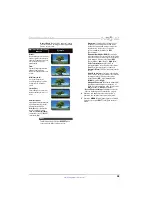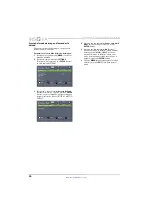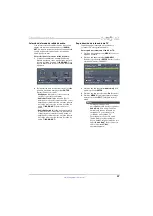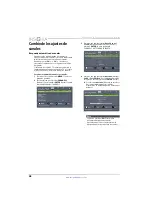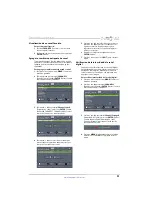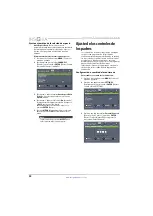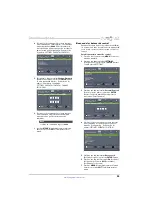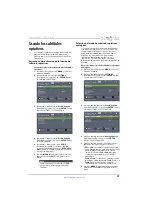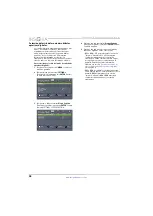43
Televisor LED de 39 pulg. Insignia
www.insigniaproducts.com
•
Aspect Ratio
(Relación de aspecto): ajusta
la forma en que la imagen llena la pantalla
Puede seleccionar:
•
Overscan
(Sobrebarrido): el texto y las
imágenes se extienden más allá de los
bordes de la pantalla para esconder los
artefactos de los bordes. ?Se puede
seleccionar
On
(Activado) u
Off
(Desactivado).
•
Dynamic Backlight (DCR)
(Relación de
contraste dinámico): mejora la relación de
contraste entre las áreas claras y obscuras
de la imagen. Puede seleccionar
Off
(Desactivada),
Low
(Baja), o
High
(Alta).
•
Color Temperature
: selecciona la
temperatura de color. Puede seleccionar
Cool
[Frío] (para mejorar los azules) o
Normal
o
Warm
[Cálido] (para mejorar los
rojos).
•
Noise Reduction
: selecciona el modo de
reducción de ruido para reducir el ruido de
la imagen (nieve). Puede seleccionar
desactivado (
Off
), bajo (
Low
), Medio
(
Middle
) o alto (
High
).
•
Adaptive Contrast
(Contraste adaptable):
ajusta automáticamente el detalle y el
brillo de la imagen. Se puede seleccionar
On
(Activado) u
Off
(Desactivado).
•
Reset Picture Settings
: restablece todos los
ajustes de imagen a los valores de origen.
4
Presione
W
o
X
para resaltar una opción y
presione
S
o
T
para seleccionar un ajuste.
5
Presione
MENU
(Menú) para regresar al menú
anterior o presione
EXIT
(Salir) para cerrar el
menú.
Opciones de relación de
aspecto
Ejemplo
Normal:
Muestra la imagen en la relación de
aspecto original. Las barras negras
aperasen si la imagen no esta en la
relación de aspecto (16:9) de
pantalla ancha.
Zoom:
Expande la imagen para llenar la
pantalla. La parte inferior y
superior de la imagen puede estar
cortada.
Wide (Panorámico):
Use esta opción para ver el
contenido grabado en la relación
de aspecto de 16:9 (Pantalla
ancha).
Cinema (Cine):
Estira la imagen a los bordes pero
mantiene una imagen clara en el
centro.
Auto (Automático):
Ajusta automáticamente la imagen
según el tamaño de la pantalla y
del programa de televisión.
Nota: Auto
sólo está disponible
cuando la relación de aspecto
automática (
Auto Aspect Ratio
)
en el menú de canales (
CHANNELS
)
está activada (
On
).
Nota
También puede presionar
ASPECT
para
seleccionar la relación de aspecto.